Většina z nás se letos mnohem více seznámila s prací z domova. V mé roli vývojářského advokáta to znamenalo mnohem méně cestování a mnohem více práce s videem, včetně streamování na Twitchi.
Když jsem na jaře 2020 přešel na práci a streamování videa z domova, rozhodl jsem se pořídit si Stream Deck, ale nebyl jsem si přesně jistý, k čemu ho mám používat.
Stream Deck je klávesnice, která usnadňuje správu streamování videa. Jeho tlačítka si můžete přizpůsobit tak, aby dělala věci, jako je přepínání scén, úprava zvuku, vkládání médií, interakce s diváky a mnoho dalšího. Mám verzi s 32 tlačítky, protože to je vše, co bylo skladem kdekoli, když jsem ji koupil.

Za šest měsíců se stal mým nejlepším doplňkem na stůl. Chci vám ji představit a sdílet své aktuální nastavení.
Software Stream Deck pro Linux
Další zdroje pro Linux
- Cheat pro příkazy Linuxu
- Cheat sheet pro pokročilé příkazy systému Linux
- Bezplatný online kurz:Technický přehled RHEL
- Síťový cheat pro Linux
- Cheat sheet SELinux
- Cheat pro běžné příkazy pro Linux
- Co jsou kontejnery systému Linux?
- Naše nejnovější články o Linuxu
Stream Deck nabízí několik softwarových možností pro ovládání zařízení, ale já používám Ubuntu Linux, takže oficiální nástroje Stream Deck nejsou možností. Našel jsem grafické uživatelské rozhraní (GUI) Pythonu, ale ve skutečnosti pouze mapovalo skripty shellu na tlačítka; protože nepoužívám myš, připadalo mi rozhraní dost nepohodlné.
Místo toho jsem spojil krásný výběr knihoven s otevřeným zdrojovým kódem a vytvořil poněkud zvláštní a šikovnou aplikaci Golang, která dokonale vyhovuje mým potřebám. To zní jako obtížný způsob, jak řídit dokonale dobrý hardware. Možná je, ale teď, když je to hotové, mi to perfektně sedí a miluju to! Budu tvrdit, že to není čistě řešení "funguje na mém počítači", protože to funguje na obou mých Thinkpadech s Ubuntu.
Seznamte se s mým streamovacím balíčkem
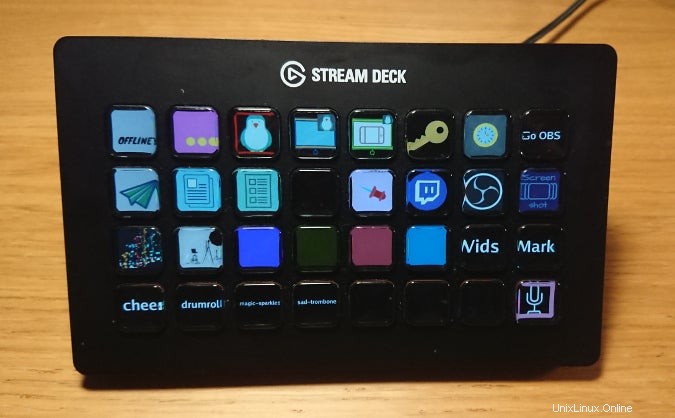
Moje nastavení se stále každý týden mění, ale takhle to vypadá v listopadu 2020. V horní řadě je integrace Open Broadcaster Software (OBS); druhá řada je hlavně integrace bot/chat a ostření okna s bonusovým tlačítkem pro snímek obrazovky na konci; řada tři obsahuje ovládání osvětlení a trochu integrace Twitch API; a spodní řada má zvukové efekty a velmi důležité tlačítko ztlumení. Pokud byste chtěli trochu více podrobností, čtěte dále.
Začněte se streamováním
Je to Stream Deck; vodítko je ve jméně! Začal jsem tedy přidáním nějaké integrace s OBS, programem, který používám ke streamování. OBS má plugin pro podporu WebSockets a pro Golang již existovala knihovna, která opravdu pomohla. Rozhodující je, že knihovna také zpracovává události, takže mám tlačítka pro výběr scén a malý indikátor, který ukazuje, která scéna je aktivní – i když scény měním přes OBS a ne přes Stream Deck.
Použití Stream Deck ke změně scén je úžasné, když sdílíte obrazovku, protože to znamená, že se nemusíte soustředit na jiné okno, když jste uprostřed něčeho.
Správa oken
Zaostření okna – udržení všech správných věcí viditelných a všeho ostatního neviditelné – je při streamování rozhodně obrovskou výzvou. Řekněme, že jsem během prvních měsíců své streamovací cesty musel otočit spoustu klíčů!
Je toho hodně, na co se dívat, mezi OBS, pravděpodobně nějaký chat/moderování/události, samotný stream… chápete. Tlačítka mého nastavení se zaměřují na aplikace, které při streamování nejčastěji používám (nazývají směs wmctrl a gtk-launch), a ovládání je tak mnohem jednodušší. Mám jedno tlačítko pro OBS, jedno pro správce streamu a jedno pro můj hlavní panel chatu (poslední dvě jsou webové stránky zabalené tak, aby z nich byly samostatné aplikace pomocí Nativefier). Mé streamy jsou nyní spíše o tématech, která mám na mysli, než o zobrazování Alt+Tab.
Naprosto si dovedu představit použití pro jiné každodenní aplikace, například když pravidelně rotujete mezi sadou aplikací a chcete mít možnost si jednu okamžitě vykouzlit. Pro tento účel používám karty prohlížeče ve známém pořadí, ale mám pocit, že jsem zde propásl příležitost k hacknutí produktivity.
Robot a schránka
Streamuji spoustu různých technologií a mé podivínské publikum se ptá na spoustu otázek a doporučuje spoustu nástrojů, což je skvělé. To však znamená, že jsem strávil spoustu času hledáním a zaměřováním se na okno chatu (a textové pole v tomto okně), abych mohl sdílet odkazy. Abych to vylepšil, přepnul jsem kanálového bota na Nightbota, chatbota, který do funkce chatu streamu přidává moderování a další funkce. K dispozici je mnoho robotů, ale vybral jsem si tohoto, protože má integraci API a tlačítka, která mi pomáhají dostat věci do chatu, když je potřebuji.
První dvě tlačítka uvádějí věci do pohybu. Často vkládám adresy URL do svých streamů, ale nechci riskovat náhodné vložení hesla. Takže tlačítko cue nejprve vyvolá to, co mám ve schránce (zakřičte do schránky pro Go kvůli integraci schránky) a ukáže mi to. Druhé cue tlačítko přečte další řádek ze souboru, který si uchovávám, s věcmi, které bych mohl chtít sdílet ve streamu – možná se chci zmínit o události, kde mluvím, o které si myslím, že by se davu líbilo, nebo vím, že jsem chystám se ten den propagovat konkrétní nástroj ve streamu – a ukazuje mi, co odešle. Mohu znovu stisknout tlačítko cue, abych viděl další řádek ze souboru.
Tlačítko Odeslat způsobí, že robot „chatuje“ zastrčený text do mého kanálu. Toto je mnohem lepší nastavení než hledání okna chatu, když jste uprostřed hry o nějakém tématu.
Světla a zvuky
Nejsem jediný streamer s funky, proměnlivými světlými barvami na pozadí místa, kde streamuji, a mít nad nimi kontrolu je velmi užitečné. Police, která sedí za mnou, má vlastní drážku pro pruh neopixelů. My Stream Deck má tlačítka pro zapínání a vypínání světel a implementaci některých předvoleb barev. Vše funguje přes MQTT a k ovládání toho všeho používám klienta Eclipse Paho v Go. Další tlačítko na Stream Decku zapíná a vypíná mé video světlo, takže mohu vše nastavit a nastavit světla, když jsem připraven streamovat, než abych se oslepoval, když nejsem živě. S radostí přiznám, že převracím barvy LED pásku jako jakýsi trik na večírku na video setkáních, nebo i když se nikdo nedívá! Tlačítka a barevná světla... co se vám nelíbí?
Zvukové efekty mám i na svém Stream Decku, ale ještě jsem pro ty tlačítka neudělal roztomilé ikony. Pokud jde o technologii, používám CasterSoundboard, který podporuje protokol Open Sound Control, a používám knihovnu hypebeast/osc ve své aplikaci, abych to rozhádal. Mám několik různých zvuků; rozesmějí mě (a doufám, že i ostatní!). Na streamech jsem viděl několik opravdu poutavých zvukových efektů, ale myslím, že jsem zatím ve fázi začátečníka!
Tlačítka bez streamování
Na mém Stream Decku není mnoho dalších funkcí, ale ty používám zdaleka nejvíce, obvykle když nestreamuji. První je tlačítko pro snímek obrazovky. Píšu spoustu technické dokumentace a někdy to znamená, že potřebuji vytvořit snímky obrazovky. Mít jedno stisknutí tlačítka, které zachytí aktuální okno za dvě sekundy, je velmi užitečné a jsem s ním tak spokojený. Tlačítko aktivuje příkaz, který bych k tomu použil:
/usr/bin/gnome-screenshot -w -d 2
Konečně něco, s čím se nikdy nechci rozloučit:tlačítko pro ztlumení mikrofonu. Umlčuje se na systémové úrovni přes pulsemixer a zobrazuje indikátor aktuálního stavu zařízení. Píšu to v roce 2020, kdy jsou videohovory mým primárním lidským kontaktem. Vzhledem k tomu, že mnoho platforem nemá způsob, jak umístit kurzor myši nebo kliknout na ikonu ztlumení, mít ovládání svého zvukového zařízení, jako je toto, je báječné. Spousta aplikací pro videohovory tato nastavení převezme a zobrazí se jako ztlumené, když jste, a jako vypnuté, když chcete udělat důležitý bod. Někdy ty nejmenší věci nejvíce mění život!
Vyzkoušejte to
Existuje mnoho funkcí, které používám denně, a to nejen při streamování. Užil jsem si spoustu zábavy při vymýšlení vylepšení a funkcí pro Stream Deck a někdy i při jejich implementaci streamování.
Jsou některé funkce, bez kterých bych teď nechtěl žít. Pokud váháte s pořízením takového zařízení, doporučoval bych to zkusit. Existuje mnoho skvělých knihoven, které vám pomohou vytvořit si vlastní.